Сафари је пун сјајних савета и трикова које чине коришћење претраживача забавним. Али, понекад, то су једноставне функције које ће вам можда требати помоћ да запамтите како да их користите. Чувањем сајта који често посећујете на почетном екрану, можете му приступити једним додиром. Ако икада будете морали да га уклоните, можете га лако уклонити пратећи ове кораке.
Како да сачувате било коју локацију на почетном екрану вашег иПад-а
Имате јутарњу рутину у којој проверавате своје омиљене сајтове да бисте видели шта се дешава. Отварате их један по један и тако што ћете откуцати цео УРЛ. Постоји лакши начин да приступите омиљеним сајтовима и морате само једном да додирнете. Имате бржи приступ чувањем омиљених сајтова на почетном екрану.
То можете учинити тако што ћете отворити Сафари и отићи на локацију коју желите да додате на почетни екран. Када сте тамо, додирните икону за дељење у горњем десном углу. Изгледа као кутија са стрелицом усмереном нагоре.
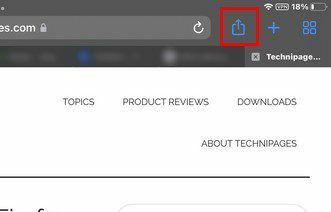
Када додирнете икону Дели, појавиће се мали прозор са различитим опцијама. Тхе Додати на почетни екран опција ће бити друга на листи.

Сада ћете видети сајт који желите да додате на листи и опцију Додај у горњем десном углу. Када га додирнете, бићете избачени из Сафарија и завршићете на почетном екрану, где ћете моћи да видите пречицу до сајта. То је све што је потребно ако само желите да закачите веб локацију на почетни екран свог иПад-а, али дугме за дељење које сте недавно користили може вам помоћи у другим стварима.
Шта икона за дељење на вашем иПад-у може да понуди
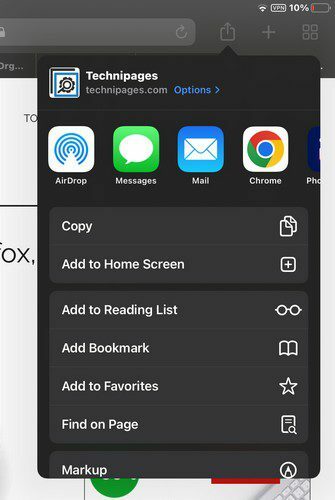
Поред евидентног дељења, икона Схар у Сафарију може вам помоћи и у другим задацима. На пример, видећете опције за:
- Копирај
- Додај на листу за читање
- Додај обележивач
- Додајте фаворите
- Пронађите на страници
- Означавање
- Принт
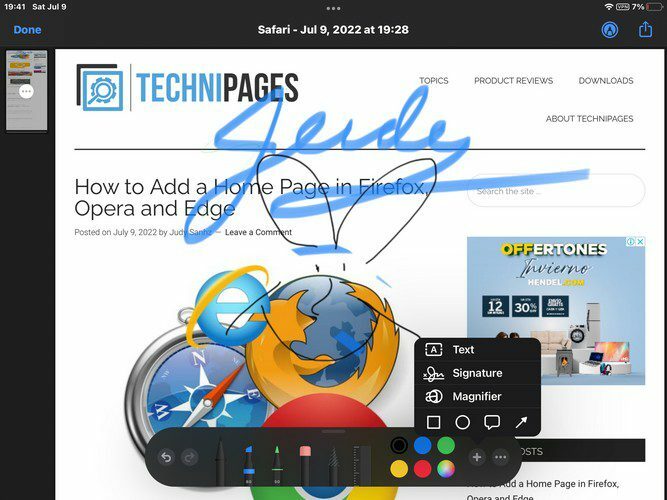
Са опцијом Маркуп, можете се забавити и цртати по целој веб локацији. Можете бирати између различитих боја и оловака. Постоји чак и лењир. Можете приступити другим опцијама као што су текст, потпис, лупа и облици ако додирнете икону плус. Ако додирнете тачке, можете да онемогућите опцију цртања прстом и аутоматског минимизирања.
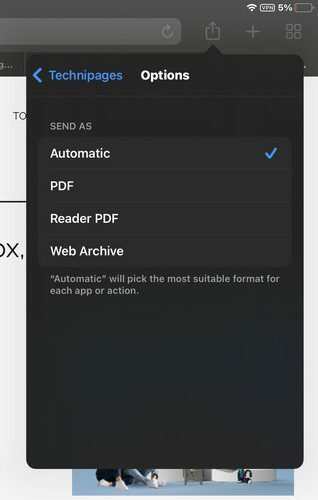
Додиром на везу са опцијама у горњем десном углу, можете послати слику сајта као аутоматску, ПДФ, Реадер, ПДФ или веб архиву. Као што видите, помоћу дугмета Дели можете учинити много више него делити. Ако икада пожелите да уклоните локацију са почетног екрана, дуго притисните било где и иконе ће почети да плешу. Када то ураде, видећете икону минуса у углу иконе. Додирните га и видећете поруку за потврду. Додирните Избриши и то је све.
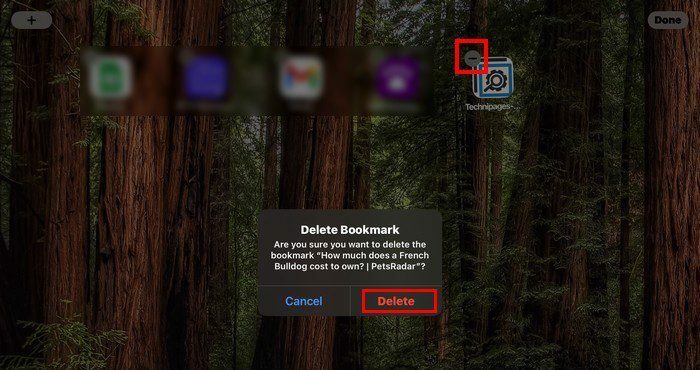
Закључак
Када закачите веб локацију на почетни екран свог иПад-а, не губите време приступајући сајту. Лакше је пронаћи, а можете да закачите различите сајтове да бисте видели шта је ново на вашим омиљеним сајтовима. То можете учинити захваљујући дугмету за дељење. Али дугме за дељење нуди и друге опције. Докле год сте тамо, можете да их проверите у случају да вам затребају. Колико вам је корисно дугме за дељење у Сафарију? Обавестите ме у коментарима испод и не заборавите да поделите чланак са другима на друштвеним мрежама.